ボカシ肥の作成の動画を撮り直しました。
以前、ボカシ作成の動画を撮影してYouTubeにアップロードしました所、PVが20000ぐらいになり、グダグダな動画だったために意味不明な誹謗中傷のコメントがいくつかくるようになりました。
というわけで撮り直したのですが、マイクの腕が悪いので集音周りが全然できていません。
これは編集力を高めた方が良いだろうと、編集に注力を注ぐことにしました。
編集環境はUbuntu17.04です。
FFmpegは動画から音声のみを取り出したり、動画同士をつなげたり、動画と音声をつなげたりするときに利用します。
Audacityは動画から音声データを取り出し、音声データの編集を行うことができます。
最初に下記のコマンドを実行する。
$ sudo apt-get install ffmpeg $ sudo apt-get install audacity
これで必要なアプリはインストールできました。
冒頭の動画は5分と長めでブログ記事内での説明用にはふさわしくないので、最初の10秒に切り取っておきます。
※ファイル名はinput.MOVで話を進めます。
切り取りは下記のコマンドを実行する。
$ ffmpeg -i input.MOV -t 10 out.MOV
これで冒頭にある10秒の動画ができました。
※iオプションで編集するファイルを選び、tオプションで切り取るサイズ、最後は指定なしで出力する際のファイル名を指定する。
それでは切り取った動画の音声をaudacityで編集してみます。
下記のコマンドでAudacityを実行する。
$ audacity
Audacityの画面が表示されたら、画面中央に先程作成したout.MOVをドラックドロップして、
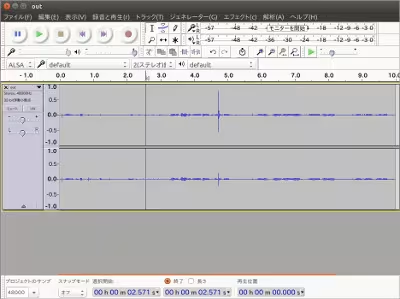
このような波形の表示されることを確認する。
最初に音量を大きくする処理をします。
波形の左端から右端までをマウスで範囲指定をして、エフェクト > 増幅を開きます。
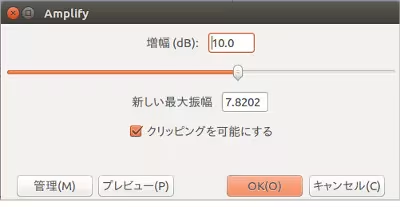
Amplify(増幅)が表示されたら、増幅(dB)の数字を上げて、クリッピングを可能にするにチェックをいれて保存します。
保存後、波形を見てみると、

波が増幅されました。
この状態で音声を再生してみると、音量は大きくなっていました。
※増幅を色々と試して、最終的に30dBで落ち着きましたが、説明は10dBのままで進めます。
audacityは音声ファイルの保存になるので、これからFFmpegで動画ファイルと音声ファイルの結合を行います。
ファイル > オーディオの書き出しを開き、拡張子をmp3にして保存します。
今回はout.mp3というファイル名で保存しました。
音声ファイルの作成後、端末で動画ファイルと音声ファイルが格納されているディレクトリに移動して下記のコマンドを実行
ffmpeg -i out.MOV -i out.mp3 -map 0:0 -map 1:0 -movflags faststart -vcodec libx264 -acodec aac -strict experimental concat.MOV
諸々のオプションは興味のある方は調べていただくとして、out.MOVとout.mp3を結合して、concat.MOVを作成しました。
この動画は下記になります。
なんか「サー」という音があって、声がうまく聞き取れないね。
というわけで次はこのノイズを除去することにします。
先程作成したout.mp3をAudacityで開きます。

この波形から人の声が入っていない箇所の波形を

このように範囲指定した後、エフェクト > ノイズの除去を開いて、
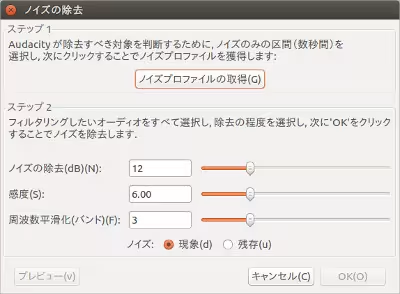
ノイズプロファイルの取得をクリックして、指定箇所の波形を登録します。
ノイズプロファイルの取得の登録後、

波形の画面で最初から最後までを範囲指定して、再び、エフェクト > ノイズの除去を開き、
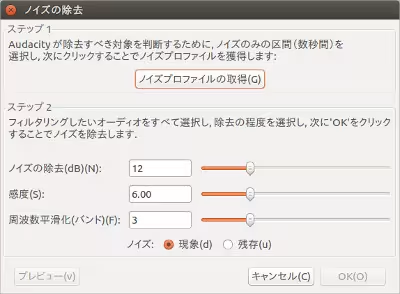
この画面でOKが押せるようになっているので、OKを押すと、

波形がこのように変化する。
音声を再生してみたところ、まだノイズが気になる量残っていたので、同様の方法で再度ノイズの削除を行い、

この状態でout2.mp3のファイルを作成し、下記のコマンドで動画ファイルと音声ファイルを結合してみる。
ffmpeg -i out.MOV -i out2.mp3 -map 0:0 -map 1:0 -movflags faststart -vcodec libx264 -acodec aac -strict experimental concat2.MOV
生成された動画は下記で、
「さー」という音が消え、前の動画よりはるかに聞き取りやすくなりました。




